Gegenwärtig bieten uns Internetanbieter oder ISP (Internet Service Provider) unterschiedliche Geschwindigkeiten an, die von der Art der auszuführenden Aufgabe abhängen. Dies ist von entscheidender Bedeutung, da eine hohe Geschwindigkeit gewährleistet, dass unsere Navigation problemlos verläuft und der gesamte Ladevorgang abläuft und das Herunterladen wird im erwarteten Rahmen erfolgen, ohne die Produktivität zu beeinträchtigen oder zu viel Zeit in Anspruch zu nehmen.
Ein nützliches Tool, um die Geschwindigkeit des Internets in Echtzeit zu überprüfen, ist Speedtest-cli, mit dem die Geschwindigkeit des Lade- und Entladevorgangs auf dem Server überprüft werden kann. Dabei wird eine Befehlszeilenschnittstelle verwendet, um diese Aufgabe in gewisser Weise auszuführen Ganz einfach, Speedtest-cli ist in der Lage, die Netzwerkgeschwindigkeit unseres Servers zu testen.
In diesem Tutorial lernen wir, wie man Speedtest-cli in CentOS 7 installiert.
1. So installieren Sie Python unter CentOS 7 Linux
Speedtest-cli benötigt Python für seine optimale Ausführung, bevor wir als Root-Benutzer zugreifen können, indem wir Folgendes ausführen:
Sudo seine
Später werden wir die folgende Zeile ausführen, um Python in CentOS 7 zu installieren:
yum installiere Python
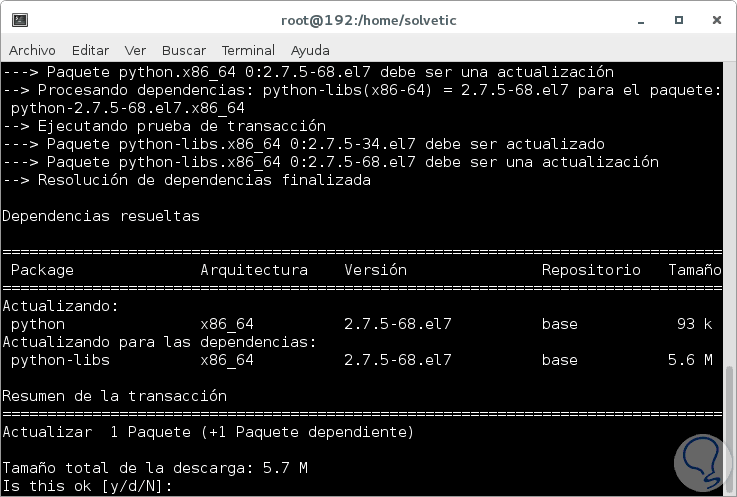
Wir geben den Buchstaben ein und akzeptieren den Download und die Installation von Python.
2. So installieren Sie Speedtest-cli unter CentOS 7 Linux
Nun gehen wir in das Verzeichnis / usr / local / src, in das wir das Dienstprogramm herunterladen müssen:
cd / usr / local / src
Anschließend laden wir das mit Speedtest-cli verknüpfte Python-Skript herunter, indem wir Folgendes ausführen:
wget -O speedtest-cli https://raw.githubusercontent.com/sivel/speedtest-cli/master/speedtest.py
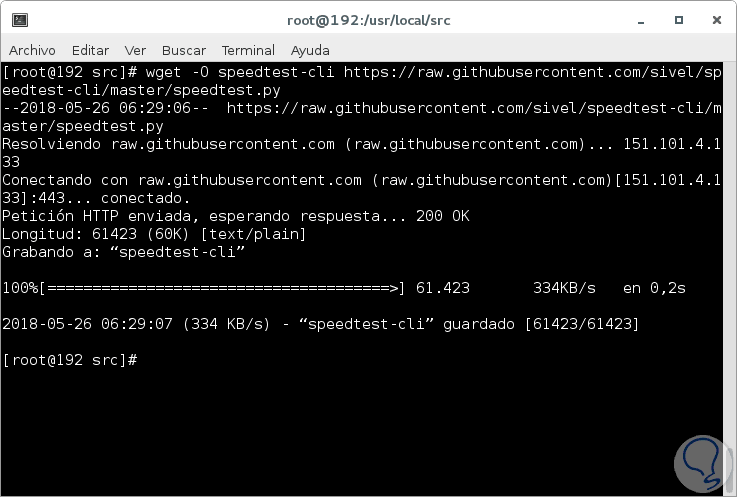
Wir vergeben die entsprechenden Berechtigungen:
chmod + x speedtest-cli
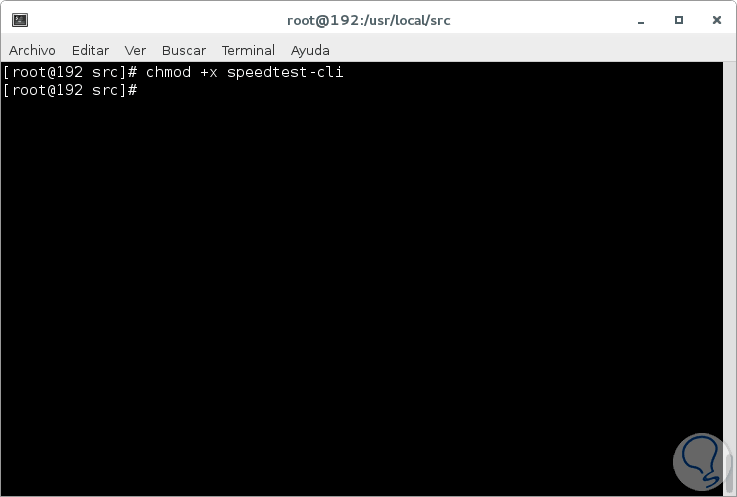
3. So überprüfen Sie die Internetgeschwindigkeit in CentOS 7 Linux
Der nächste Schritt ist die Durchführung der entsprechenden Internet-Tests. Die einfachste ist die Ausführung einer der folgenden Optionen:
./geschwindigkeitstest-cli python speedtest-cli
Dies ist das Ergebnis:
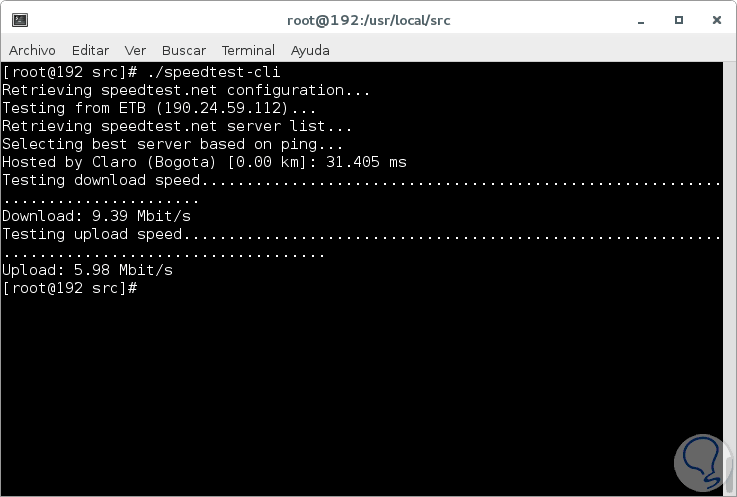
Dort sehen wir Details wie:
- Quellserver
- ISP-Anbieter
- Ping-Zeit
- Geschwindigkeit rauf und runter
Wenn wir dieses Ergebnis in Bytes sehen wollen, werden wir folgendes ausführen:
/ speedtest-cli-bytes
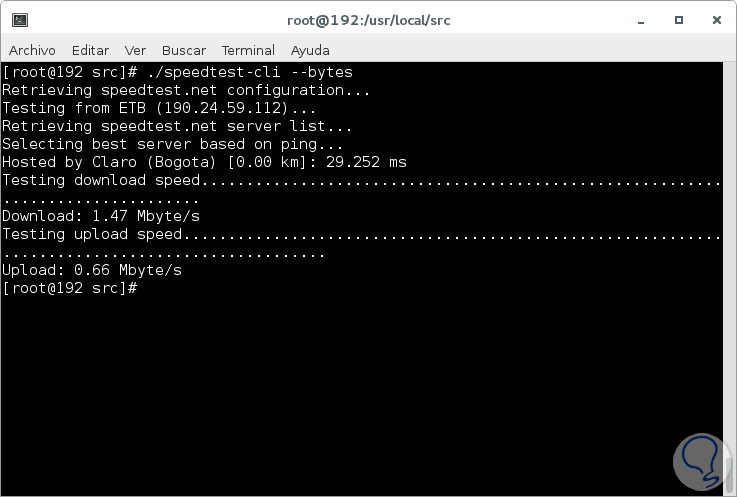
Eine andere der verfügbaren Optionen von Speedtest-cli besteht darin, dieses Ergebnis in grafischer Form zu erhalten. Dazu können wir die folgende Zeile ausführen, die uns einen Weblink zur Überprüfung des Ergebnisses bereitstellt:
./speedtest-cli -share
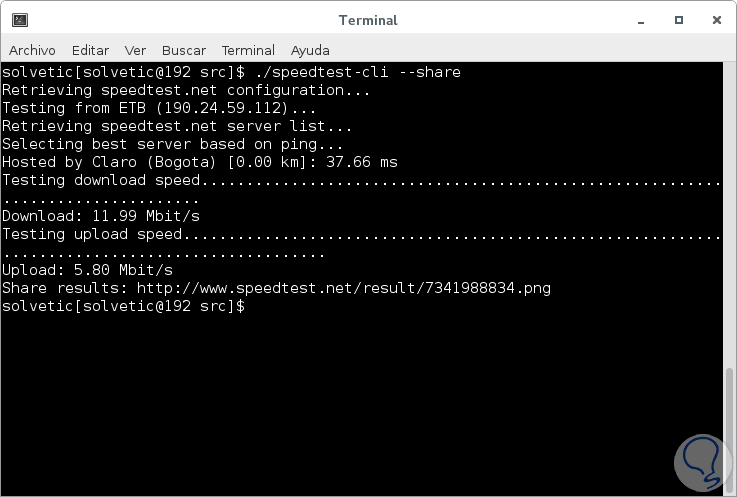
Mit diesem Ergebnis können wir von jedem Browser aus auf den Link zugreifen. Dies ist das Ergebnis, das wir sehen werden:
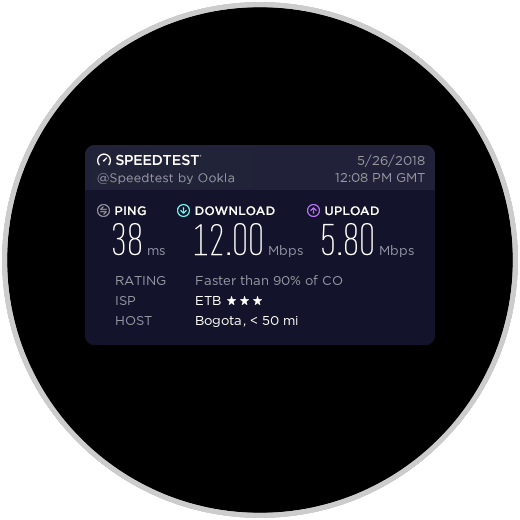
4. So erhalten Sie eine Server-ID zur Validierung von CentOS 7 Linux
Es ist möglich, dass wir aus irgendeinem Grund die ID der verfügbaren Server ermitteln möchten. Dazu führen wir zunächst die folgende Zeile aus:
wget http://www.speedtest.net/speedtest-servers.php
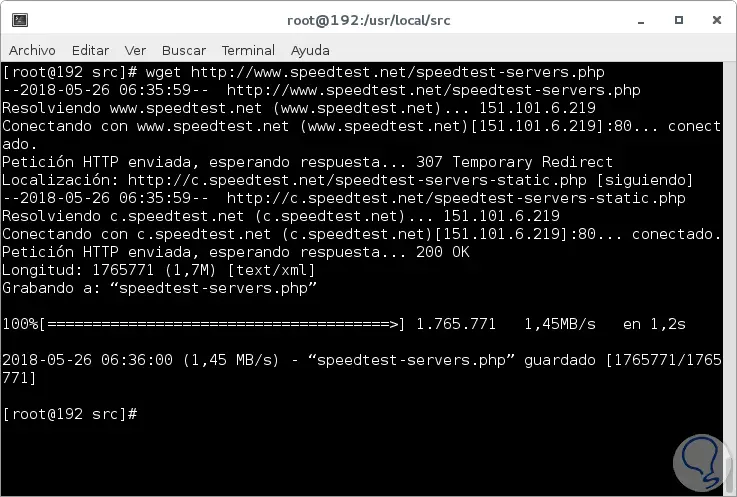
Um die IDs der Server zu beobachten, führen wir die folgende Zeile aus:
mehr speedtest-servers.php
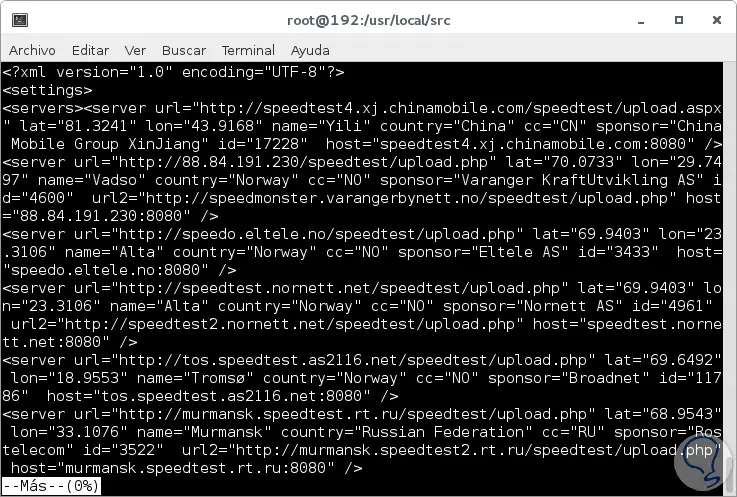
Um eine bestimmte ID zu kennen, können wir eine der folgenden Optionen verwenden:
grep 'city' speedtest-servers.php grep 'country' speedtest-servers.php grep 'city, state' speedtest-servers.php
Beispielsweise können wir Folgendes ausführen, um alle Server in Spanien anzuzeigen:
grep 'Spain' speedtest-servers.php
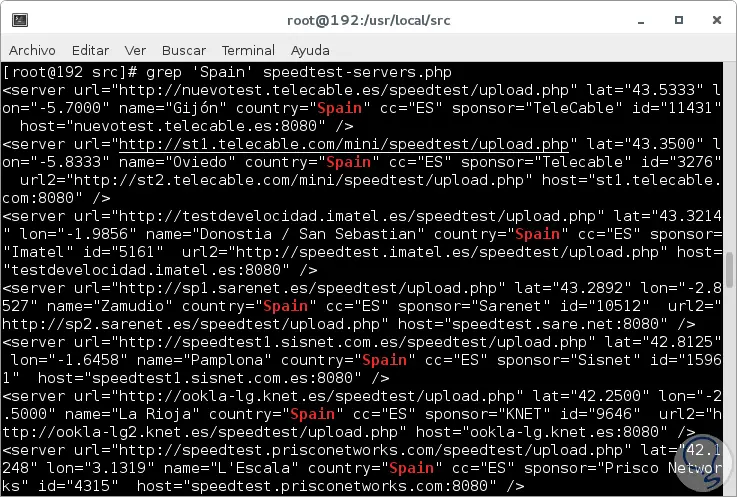
Um eine bestimmte ID einschließlich Stadt und Bundesland anzuzeigen, können Sie Folgendes ausführen:
grep 'Tampa, FL' speedtest-servers.php | egrep -o 'id = "[0-9] {4}"'
Dies führt zu den IDs der Server in dieser Region. Mit diesen IDs führen wir Folgendes aus, um den Geschwindigkeitstest durchzuführen:
./speedtest-cli-server "ID"
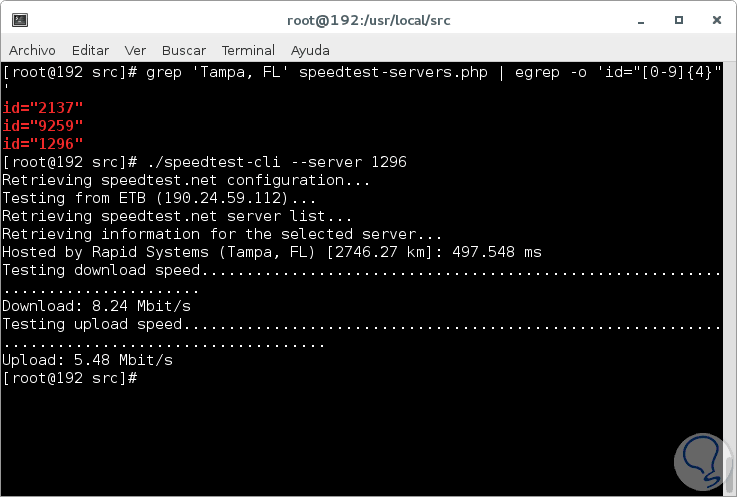
Die allgemeinen Optionen von Speedtest-cli sind folgende:
-h, --hilfe
--kein Download
--kein Upload
--bytes
--Teilen
- einfach
--csv
--csv-Begrenzer
--csv-header
--json
--list
--server
--exclude EXCLUDE
--mini
- QUELLE Quelle
--timeout TIMEOUT
--sicher
--keine Vorbelegung
--version
Mit diesem praktischen Tool ist es möglich, die Netzwerkgeschwindigkeit für Supportaufgaben, Kontrolle oder Garantie detailliert zu steuern, sowohl nach oben als auch nach unten.